Wenn Sie den Aktivitätsmonitor öffnen, können Sie feststellen, dass der Prozess diskarbitrationd läuft. Manchmal kann er eine hohe Menge an CPU Ihres Macs verwenden, und Sie sind sich vielleicht nicht sicher, was er macht. Wenn Sie mehr über diesen Prozess erfahren möchten oder Hilfe bei der Behebung der durch ihn verursachten hohen CPU-Auslastung benötigen, lesen Sie weiter!
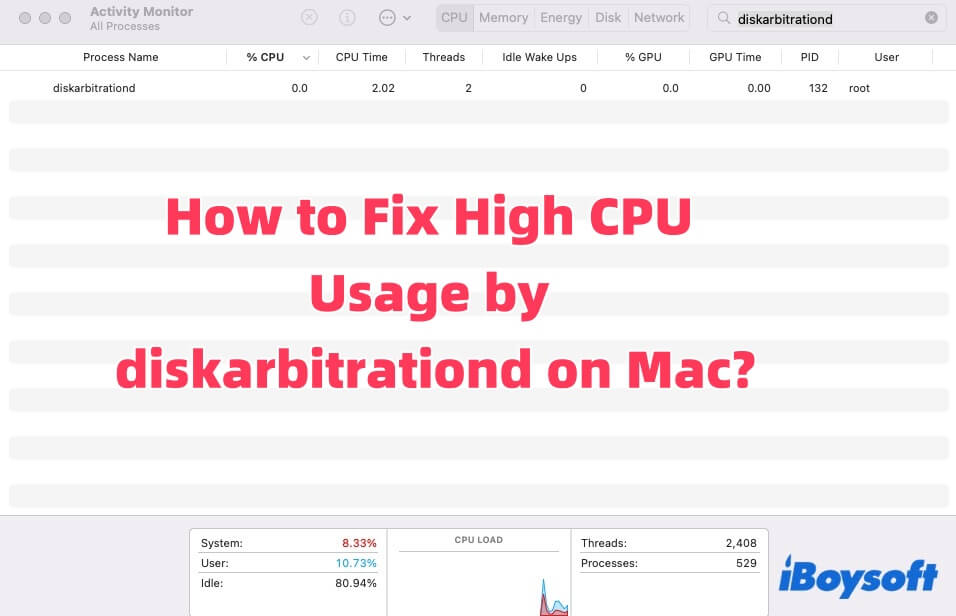
Was ist diskarbitrationd auf dem Mac
diskarbitrationd ist ein Kernsystemprozess (Daemon) auf macOS, der für die Verwaltung und Überwachung von ereignissen im Zusammenhang mit Festplatten verantwortlich ist. Die vollständige Kennung, die Sie in Systemdateien oder Aktivitätslisten sehen können, lautet com.apple.diskarbitration.diskarbitrationd.
Dies ist das offizielle Start-Daemon-Label, das vom Startsystem von macOS (launchd) verwendet wird, um den diskarbitrationd-Prozess zu starten und zu verwalten. Prinzipiell handelt es sich bei com.apple.diskarbitration.diskarbitrationd um die Art und Weise, wie das System diesen Hintergrunddienst bezeichnet und kontrolliert.
Die wichtigsten Funktionen von diskarbitrationd sind unten aufgeführt.
- Erkennt Festplattenverbindungen und -trennungen: Wenn Sie Speichergeräte anschließen oder abziehen, ist diskarbitrationd dafür verantwortlich, diese Ereignisse zu erkennen.
- Verwaltet Festplattenmontage: Es entscheidet, ob und wie eine Festplatte gemountet werden soll, damit sie auf Ihrem Desktop, im Finder oder in Anwendungen angezeigt wird.
- Koordiniert mit anderen Systemkomponenten: Es arbeitet eng mit Finder, Festplattendienstprogramm und anderen Teilen von macOS zusammen, um eine ordnungsgemäße Behandlung von Festplatten, einschließlich Auswerfen, Reparieren oder Formatieren von Laufwerken, sicherzustellen.
- Sendet Systembenachrichtigungen: Wenn sich der Festplattenstatus ändert, informiert es das System und laufende Anwendungen, damit sie entsprechend reagieren können.
Zusammenfassend könnte macOS Speichergeräte nicht effektiv erkennen oder verwalten, ohne diskarbitrationd, was die Verwendung von externen Laufwerken und Festplatten sehr schwierig machen würde.
Fanden Sie diesen Teil hilfreich? Teilen Sie ihn mit Ihren Freunden!
Wie man das Problem löst, dass diskarbitrationd viel CPU verbraucht
Wenn Sie feststellen, dass diskarbitrationd viel CPU verwendet, wird Ihr System oft träge und der Akku entlädt sich schneller. Dieses Problem hängt in der Regel mit externen Geräten, Festplattenfehlern, Treiber von Drittanbietern oder Systemkonfigurationsproblemen zusammen. Sie können dieses Problem durch die unten aufgeführten Methoden lösen.
Trennen Sie alle externen Laufwerke
Fehlerhafte USB-Laufwerke oder externe Festplatten sind die häufigste Ursache für die übermäßige Verwendung von diskarbitrationd. Versuchen Sie, alle externen Speichergeräte (USB, SD-Karten, externe SSD/HDD) abzuziehen, öffnen Sie den Aktivitätsmonitor (Finder > Programme > Dienstprogramme > Aktivitätsmonitor) und suchen Sie nach diskarbitrationd und überwachen Sie die CPU-Auslastung.
Wenn die CPU-Auslastung sinkt, stecken Sie die Laufwerke nacheinander wieder ein, um festzustellen, welches das Problem verursacht. Ersetzen oder formatieren Sie das Laufwerk bei Bedarf.
Starten Sie den Diskarbitrationd-Prozess neu
Der Prozess kann aufgrund eines vorübergehenden Fehlers in einer Schleife stecken bleiben. Öffnen Sie daher Ihr Terminal (Finder > Anwendungen > Dienstprogramme > Terminal) und geben Sie den folgenden Befehl ein.
sudo killall diskarbitrationd
Nach der Eingabe Ihres Admin-Passworts wird macOS den Dienst automatisch neu starten.
Führen Sie Erste Hilfe in Festplattendienstprogramm aus
Dateisystemfehler auf internen oder externen Festplatten können die Diskarbitrationd überlasten. Öffnen Sie das Festplattendienstprogramm und wählen Sie jede Festplatte und jeden Volume in der Seitenleiste aus. Klicken Sie auf Erste Hilfe und dann auf Ausführen.
Dies wird nach Dateisystem- oder Partitionsschwierigkeiten scannen und versuchen, diese zu reparieren. Wenn eine Festplatte nicht repariert werden kann, müssen Sie möglicherweise die Daten sichern und neu formatieren.
Starten Sie im abgesicherten Modus
Der abgesicherte Modus deaktiviert nicht notwendige Treiber und Erweiterungen von Drittanbietern, die möglicherweise stören. Hier erfahren Sie, wie Sie in den abgesicherten Modus starten.
- Fahren Sie Ihren Mac herunter.
- Schalten Sie ihn wieder ein, während Sie die Umschalttaste gedrückt halten, bis der Anmeldebildschirm erscheint.
- Melden Sie sich an und öffnen Sie den Aktivitätsmonitor, um zu überprüfen, ob diskarbitrationd weiterhin eine hohe CPU belegt.
Wenn das Problem im abgesicherten Modus nicht auftritt, handelt es sich wahrscheinlich um ein Tool von Drittanbietern (wie Antivirensoftware, Backup-Apps usw.). Zu diesem Zeitpunkt müssen Sie diese Art von App deinstallieren. Um Zeit und Energie zu sparen, können Sie CleanMyApp zur vollständigen Entfernung von Ihrem Mac verwenden.
NVRAM und SMC zurücksetzen
Disk-Erkennung und Energiemanagement werden teilweise durch diese systemnahen Einstellungen gesteuert. Wenn keiner der obigen Methoden Erfolg hat, versuchen Sie, NVRAM und SMC zurückzusetzen, um es zu beheben.
NVRAM zurücksetzen:
- Fahren Sie Ihren Mac herunter.
- Schalten Sie ihn ein und drücken Sie sofort Option + Befehl + P + R etwa 20 Sekunden lang.
SMC zurücksetzen:
Für Intel Macs: herunterfahren, Netzstecker für 15 Sekunden herausziehen und wieder anschließen.
Für Apple Silicon Macs: einfach ausschalten und 30 Sekunden warten, bevor Sie neu starten.
Warum verwendet diskarbitrationd auf dem Mac eine hohe CPU
Normalerweise läuft diskarbitrationd geräuschlos im Hintergrund und verbraucht sehr wenig oder fast keine CPU. In einigen Fällen kann es jedoch beginnen, viele Systemressourcen zu verwenden. Häufige Gründe sind:
- Fehlerhafte externe Laufwerke: Beschädigte USB- oder Festplatten können wiederholte Festplattenereignisse auslösen und die Festplattenarbitration überlasten.
- Nicht unterstützte oder beschädigte Formate: Laufwerke mit beschädigten oder nicht unterstützten Dateisystemen (z.B. NTFS ohne Treiber) können Probleme verursachen.
- Häufige Ein-/Ausbindungsvorgänge: Lockere Kabel oder instabile Stromversorgung können dazu führen, dass Laufwerke wiederholt verbunden und getrennt werden.
- Konflikte mit Drittanbietersoftware: Tools wie Backup-Apps, Antivirus-Programme oder NTFS-Treiber können sich in die Handhabung der Festplatte einmischen.
- macOS-Bugs oder Konfigurationsprobleme: Seltene Systemfehler oder beschädigte Einstellungen im Festplattenarbitrationd können zu abnormaler CPU-Auslastung führen.
Teilen Sie diesen Beitrag, wenn Sie ihn nützlich finden!